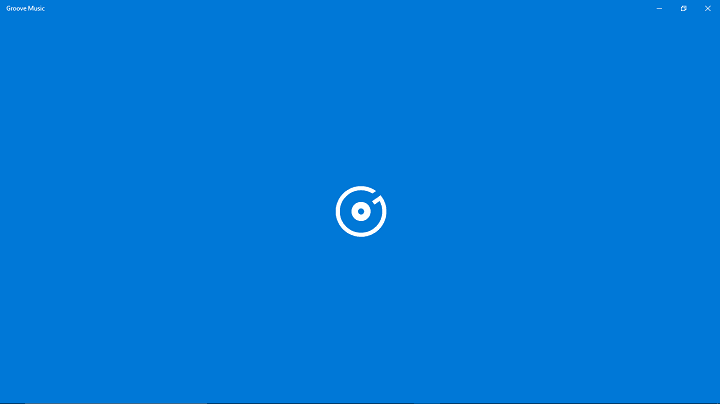
Acest software vă va menține drivere în funcțiune, astfel vă va proteja de erorile obișnuite ale computerului și de defecțiunile hardware. Verificați acum toate driverele în 3 pași simpli:
- Descărcați DriverFix (fișier descărcat verificat).
- Clic Incepe scanarea pentru a găsi toți driverele problematice.
- Clic Actualizați driverele pentru a obține versiuni noi și pentru a evita defecțiunile sistemului.
- DriverFix a fost descărcat de 0 cititori luna aceasta.
Erorile audio nu sunt la fel de frecvente pe cât erau în vremurile trecute, dar totuși pot reprezenta o supărare în Windows 10. Unul dintre acestea (sau două, mai exact) pare să enerveze mulți utilizatori în ultima vreme. Eroarea audio la care ne referim se referă la cod 0xc00d11d1 sau 0xc00d4e86. Ambele solicită practic utilizatorilor când încearcă să redea fișiere audio pe aplicații native Windows, cum ar fi Windows Media Player sau muzica Groove.
Problema nu este atât de gravă pe cât pare (nu este destinat jocului de cuvinte) și ar trebui să o puteți rezolva urmând pașii de mai jos.
Cum se rezolvă eroarea audio „0xc00d11d1 (0xc00d4e86)” în Windows 10
- Verificați driverele de sunet
- Asigurați-vă că hardware-ul este conectat corect
- Rulați instrumentul de depanare Windows
- Restabiliți dispozitivul de redare la valorile implicite
Soluția 1 - Verificați driverele de sunet
Prima acțiune pe care ar trebui să o faceți după ce apar erori similare sau similare este să verificați driverele. Șoferii sunt partea esențială a oricărui sistem. Ele sunt terenul comun, limbajul reciproc, veriga care leagă hardware și software. Nici cel mai scump dispozitiv de redare nu va respecta fără driverele de sunet adecvate.
Având în vedere acest lucru, confirmați că driverul de sunet este instalat corect și verificați din nou data versiunii. Veți avea nevoie de cele mai recente drivere pentru ca totul să funcționeze într-un mod perfect. Mai mult, nu vă recomandăm să utilizați driverele de sunet generice furnizate de Windows Update. Navigați mai degrabă la site-ul oficial al OEM și descărcați driverele de acolo.
Pentru a verifica driverele de sunet, urmați instrucțiunile de mai jos:
- Faceți clic dreapta pe Butonul de start și, din meniul Power User, alegeți Manager de dispozitiv.
- Navigheaza catre Controlere de sunet, video și jocuri.
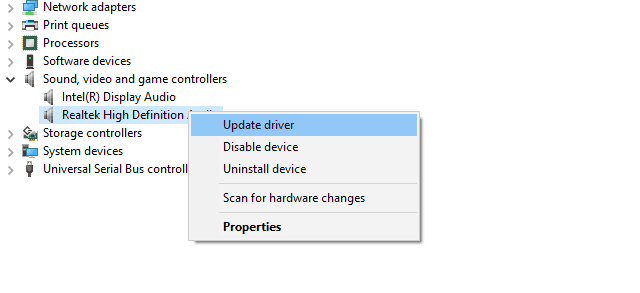
- Ar trebui să puteți vedea numele exact al dispozitivului.
- Copiați numele și lipiți-l în browserul web.
- Descărcați și instalați driverele de pe site-ul oficial.
- Reporniți computerul și verificați dacă există modificări în timpul redării fișierelor audio.
Soluția 2 - Verificați hardware-ul
Problemele audio sunt în mare parte legate de software, dar asta presupune că hardware-ul este setat corect. Anume, înainte de a arunca o piatră asupra software-ului, asigurați-vă că totul este conectat corect și perfect funcțional. Vă sfătuim să deconectați totul și să îl conectați din nou, doar de dragul încercării.
Asigurați-vă că utilizați porturi adecvate și confirmați că totul funcționează. Pe de altă parte, dacă încă nu reușiți să scoateți sunetul de pe computer și dacă vi se solicită erori audio menționate mai sus, vă recomandăm să verificați pașii suplimentari de mai jos.
Soluția 3 - Rulați instrumentul de depanare Windows
Depanator unificat Windows a fost introdus odată cu Actualizarea creatorilor și este o îmbunătățire reală. Printre alte opțiuni de depanare, există un instrument de depanare „Redarea audio”. Acest instrument ar trebui să caute probleme audio, să le localizeze și să le rezolve în consecință.
Dacă nu sunteți sigur cum să rulați instrumentul de remediere a problemelor audio în Windows 10, urmați instrucțiunile de mai jos:
- presa Tasta Windows + I pentru a deschide Setări aplicație.
- Deschis Actualizare și securitate.
- Alege Depanare din panoul din stânga.
- Pune in evidenta Redarea audio și faceți clic pe butonul Run.
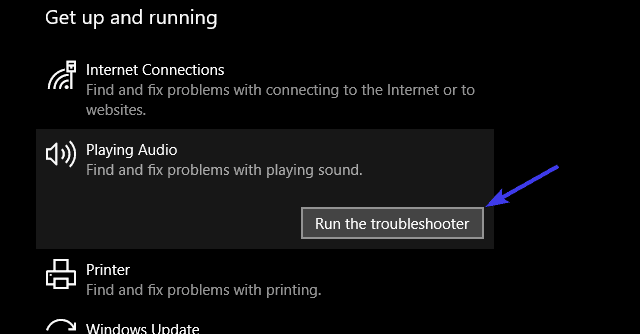
Soluția 4 - Restabiliți dispozitivul de redare la valorile implicite
În cele din urmă, dacă niciuna dintre soluțiile de mai sus nu a fost de ajutor, poate acest lucru vă va servi dreptate. Anume, anumiți utilizatori au raportat că erorile audio au apărut după cea recentă Actualizări Windows. Aceasta înseamnă că unele modificări recente ale sistemului nu „cooperează” bine cu setările actuale de sunet.
Ce va trebui să faceți în acest caz este să verificați restaurarea setărilor pentru dispozitivul de redare activ la valorile implicite. În cazul în care nu sunteți sigur cum să o faceți, asigurați-vă că urmați pașii de mai jos:
- Faceți clic dreapta pe Pictogramă sunet în zonă de notificări, și deschis Dispozitive de redare.
- Faceți clic dreapta pe dispozitiv de redare implicit și deschis Proprietăți.
- Alege Avansat filă.
- Click pe Restabiliti setarile de baza și confirmați modificările.
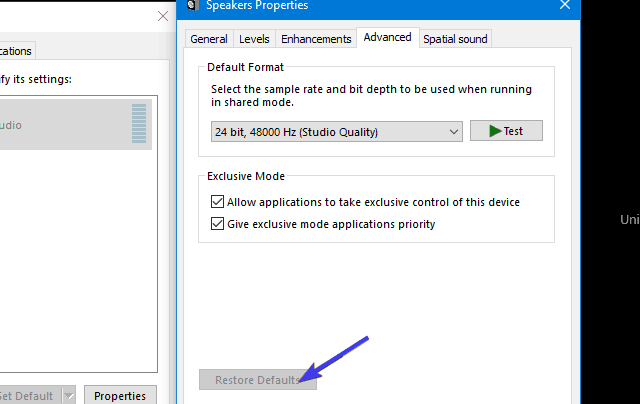
Aceasta ar trebui să rezolve orice erori și probleme audio legate de computerul dvs. Windows 10. În cele din urmă, nu uitați să împărtășiți experiența dvs. cu erorile audio din Windows 10 cu noi și cu alți cititori. O puteți face în secțiunea de comentarii de mai jos.
Povești conexe pe care trebuie să le verificați:
- Cel mai bun 6 software de dublare audio pentru PC
- Niciun sunet după instalarea driverelor grafice NVIDIA [Fix]
- Remediere: fără sunet de la Cortana în Windows 10
- Remediere: eroarea „O altă aplicație vă controlează sunetul” pe Windows 10
![VLC nu a putut deschide codificatorul audio MP4A [Eroare remediată]](/f/e89b4468aa045537538a44ee8cc43069.png?width=300&height=460)